
Les MacBooks offrent pas mal de gestes de trackpad multi-touch. Ces gestes vous permettent d’effectuer des actions courantes plus rapidement - le trackpad n’est pas conçu pour pointer et cliquer.
Les mêmes gestes fonctionneront également sur un Apple Magic Trackpad. Nous nous concentrons ici sur les gestes par défaut, bien qu'ils puissent être personnalisés - si vous les avez déjà personnalisés, ils fonctionneront différemment.
Cliquer, faire défiler, zoomer et faire pivoter
Vous pouvez effectuer un appui avec un seul doigt sur votre trackpad pour un clic gauche ou un appui avec deux doigts pour un clic droit - pas besoin d'appuyer réellement sur le trackpad.
L'appui à trois doigts n'est pas aussi évident. Placez votre curseur sur un mot dans presque toutes les applications et effectuez une pression à trois doigts pour afficher une définition du dictionnaire pour ce mot.
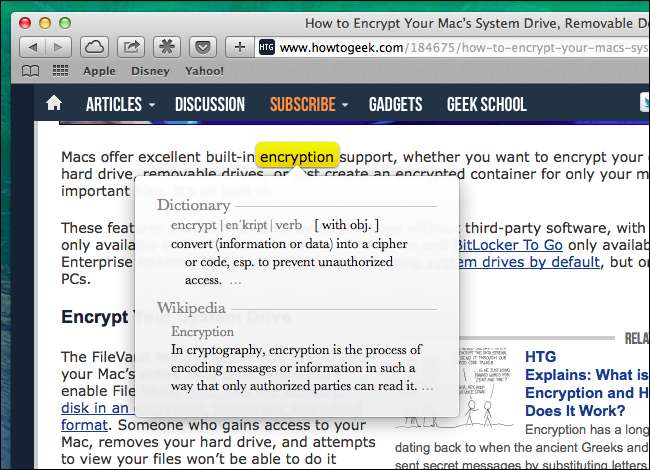
Le défilement est simple - placez deux doigts sur votre trackpad et déplacez-les vers le haut, le bas, la gauche ou la droite pour faire défiler dans n'importe quelle direction.
Effectuez un zoom avant ou arrière dans un navigateur ou un autre document avec un geste de pincement pour zoomer. Placez deux doigts sur le trackpad et déplacez-les ensemble pour effectuer un zoom avant ou écartez-les pour effectuer un zoom arrière.
Effectuez un «zoom intelligent» en appuyant deux fois avec deux doigts sur le contenu sur lequel vous souhaitez zoomer. Par exemple, lorsque nous tapons deux fois avec deux doigts sur un article How-To Geek, il effectue automatiquement un zoom pour que la colonne de contenu principale remplisse la fenêtre du navigateur.
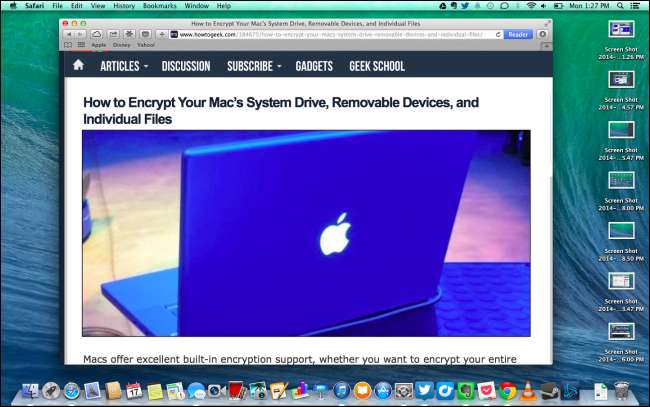
Faites pivoter le document actuel en plaçant deux doigts sur votre pavé tactile et en les déplaçant en cercle, comme si vous tourniez un bouton. Cela ne fera rien dans un navigateur Web, mais fonctionnera dans les applications lorsque cela est approprié. Par exemple, ce geste fait pivoter la photo actuelle lorsque vous l'utilisez dans iPhoto.
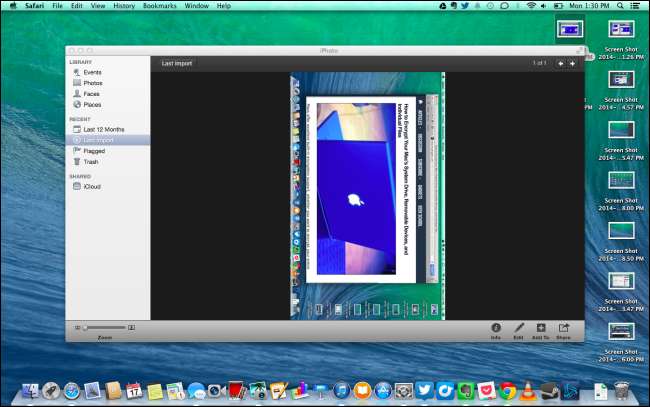
Navigation Gestures
Placez deux doigts sur le trackpad et faites glisser votre doigt vers la gauche ou la droite pour passer d'une page à l'autre. Par exemple, ce geste permet de reculer ou de faire avancer une page dans Safari ou Chrome.
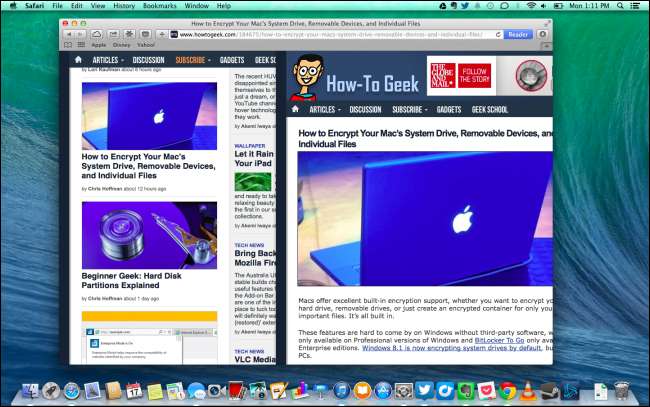
EN RELATION: Mission Control 101: Comment utiliser plusieurs postes de travail sur un Mac
Pour vous déplacer entre les espaces (plusieurs bureaux) ou les applications en plein écran, placez quatre doigts sur le pavé tactile et balayez vers la gauche ou la droite. Pour afficher tous ces espaces, applications en plein écran et fenêtres, placez quatre doigts sur le trackpad et faites glisser vers le haut. Cela ouvre le Mission Control écran. Vous pouvez également effectuer un balayage vers le bas à quatre doigts pour quitter cet écran.
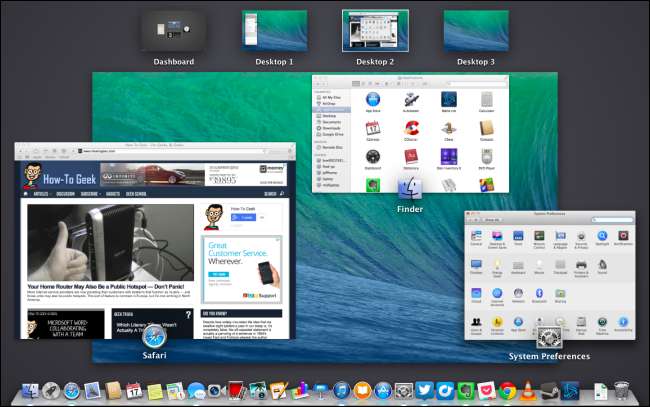
Pour afficher le Launchpad, qui affiche les icônes de toutes vos applications installées et vous permet de les lancer, effectuez un geste de pincement avec votre pouce et trois doigts.
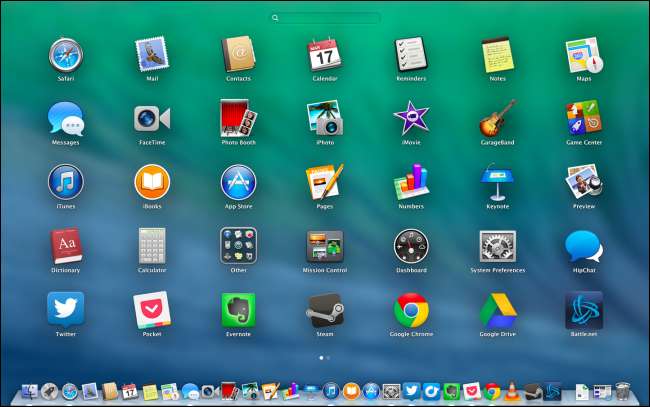
Pour afficher votre bureau, effectuez un «pincement inversé» - placez votre pouce et trois autres doigts sur le trackpad et écartez-les au lieu de les pincer ensemble. Les fenêtres de votre écran se déplaceront, vous permettant de voir votre bureau. Pour récupérer vos fenêtres, effectuez un geste inverse, en pinçant vos doigts ensemble au lieu de les écarter.
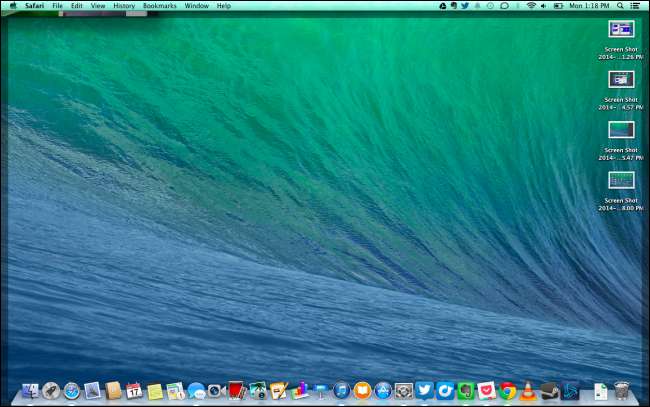
Placez deux doigts sur le côté droit de votre trackpad et faites-les glisser vers la gauche pour ouvrir le centre de notifications. Les notifications d'applications telles que les clients de messagerie, les programmes de messagerie instantanée, les applications Twitter et tout ce qui crée des notifications système apparaîtront ici.
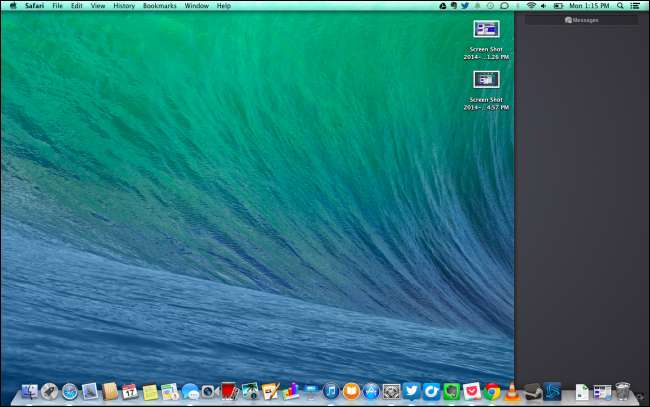
Affichage et personnalisation des gestes
EN RELATION: Comment utiliser les gestes de Windows 8 sur un trackpad d'ordinateur portable
Apple vous permet de personnaliser presque tous ces gestes, de changer quel geste correspond à quelle action et de désactiver tous les gestes que vous ne souhaitez pas utiliser. Ils fournissent également des vidéos qui montrent comment ces gestes fonctionnent - un changement bienvenu de Gestes du trackpad de Windows 8 , qui n’ont été expliquées nulle part dans son interface.
Pour accéder à ce volet, cliquez sur l'icône Apple dans la barre en haut de votre écran, cliquez sur Préférences système, puis sur Trackpad. Vous trouverez ici les paramètres et les vidéos. Passez la souris sur un geste pour regarder la courte vidéo qui montre son fonctionnement.
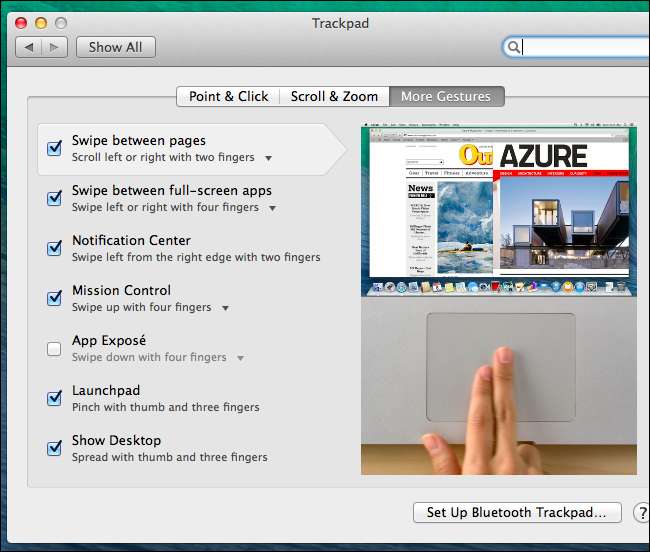
Quelques-uns des gestes ici sont désactivés par défaut, mais peuvent être activés. Par exemple, un seul geste vous permet de déplacer des fenêtres sur votre écran en plaçant trois doigts sur votre trackpad et en déplaçant vos doigts. Vous pouvez également activer l'option App Exposé et effectuer un balayage vers le bas à quatre doigts pour afficher toutes les fenêtres ouvertes associées à l'application actuelle.
(Pour afficher toutes les fenêtres ouvertes de toutes les applications, effectuez simplement un balayage à quatre doigts vers le haut pour visiter Mission Control.)
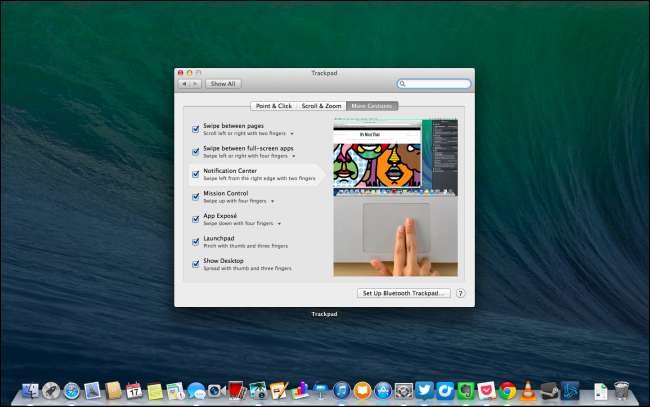
Vous n'utiliserez probablement pas tous les gestes tout le temps, mais ils sont très utiles pour vous déplacer dans votre Mac. Ils vous permettent d'utiliser des mouvements de doigts fluides plutôt que de chasser et de picorer les petites cibles sur votre écran. Accédez au panneau Trackpad dans les Préférences Système pour consulter les gestes à tout moment.
Image Credit: Jennifer Morrow sur Flickr







